Tällä hetkellä käytössämme olevat pilvitallennuspalvelut ovat hyvin erilaisia. Kaiken ja sen mukana suurin osa käyttäjistä valitsee suurten teknologiayritysten tarjoamat ehdotukset, kuten tapauksessa Google Drive.
Tämä on yksi monista alustoista, jotka ovat osa hakujätin tuoteluetteloa. Kun sinulla on vain a ilmainen Google-tili , meillä on heidän palvelimilleen tilaa kaikenlaisten omien tiedostojemme tallentamiseen. Lisäksi sitä käytetään tallentamaan joitakin tietoja, joita käsittelemme saman yrityksen eri ohjelmissa ja palveluissa.

Toimi selkeänä esimerkkinä tästä kaikesta sähköpostit ja niitä vastaavat liitteet, jotka ovat osa meitä Gmail-tili . Samaan aikaan Docs-toimistopaketin kautta luodut, jaetut tai vastaanotetut tiedostomme tallennetaan tänne. Mutta tietysti, miten se voisi olla toisin, meillä on myös mahdollisuus luoda omia kansioita ja täyttää ne minkä tahansa muotoisilla henkilökohtaisilla tiedostoilla. Tämä sisältää kaikki videot ja valokuvat, joita emme sillä hetkellä tarvitse ja jotka voimme tallentaa etänä yrityksen palvelimille.
Kun otetaan huomioon, että nämä tallennuspalvelut ovat aluksi ilmaisia, totuus on, että niiden käyttö ja hyväksyminen ei pysähdy lisääntymään. Kuitenkin, aivan kuten tilaa paikallisilla asemillamme, tilaa on myös etäpalvelimilla rajoitetusti. Siksi, jos emme halua maksaa tilaus lisätäksemme tätä tilaa, meidän pitäisi hallita oikein kaikkea lataamaamme. Juuri tästä tapauksesta keskustelemme jäljempänä.
Älä tuhlaa tilaa Google Drivessa
Ensinnäkin meidän on pidettävä mielessä, että meillä on mahdollisuus käyttää tätä alustaa sekä sen verkkoversiossa että a lataamamme asiakas . Monissa tapauksissa suosittelemme tämän toisen vaihtoehdon käyttöä konfiguroida ja hallita tietojamme paremmin . Selkeä esimerkki tästä kaikesta on tilansäästö, jonka näytämme sinulle nyt, kun tallennamme henkilökohtaiset valokuvamme.
Kaiken tämän, mitä kerromme sinulle, ensimmäinen asia, joka meidän on tehtävä, on päästä käsiksi Aja asiakas jonka latasimme ja asensimme tietokoneelle. Yritys antaa käyttöön a palvelu nimeltä Google Photos jonka voimme määrittää täältä. Teemme tämän säästääksemme tilaa etäpalvelimella ja siten voidaksemme käyttää sitä muihin tarkoituksiin. Näkyviin tulevassa ikkunassa, joka kuuluu mainitulle asiakkaalle, meidän on päästävä sen kokoonpanoon. Klikkaa hammaspyörän muotoinen kuvake sijaitsee oikeassa yläkulmassa päästäksesi Asetukset-osioon.
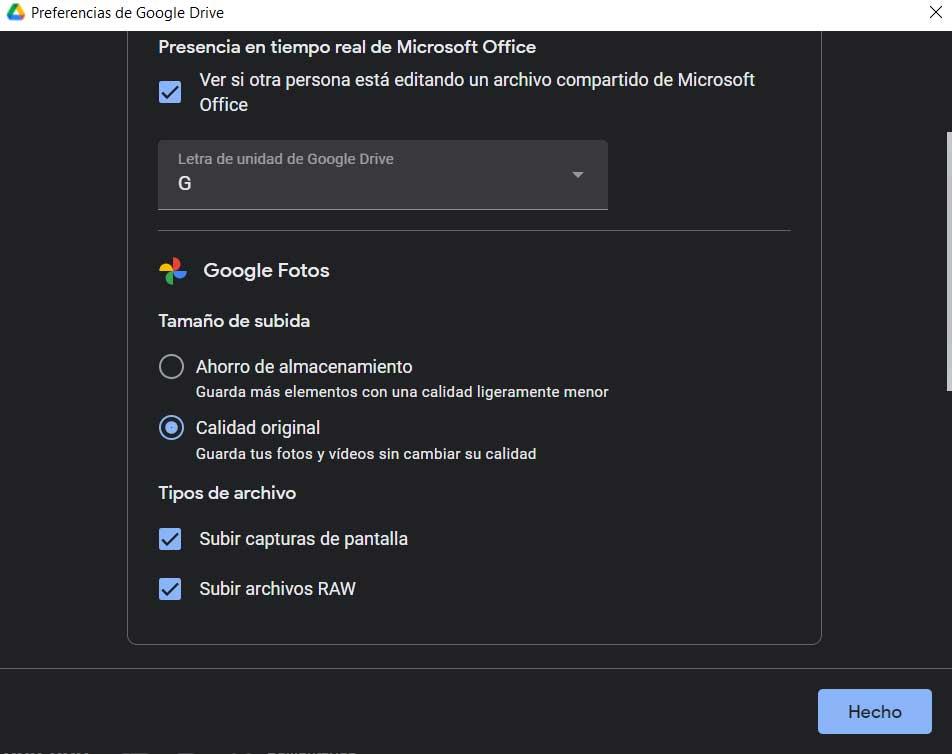
Täältä aiomme löytää erilaisia määritysparametreja, joissa tarkkailemme yhtä tarkasti nimeltä Google Photos. Näemme, että meillä on käden ulottuvilla valitsin, jossa lukee Lähetyskoko. Tässä tapauksessa valitsimme Tallennustilan säästäminen .
Tämän avulla lataamme automaattisesti huonompilaatuisia kuvia ja vievät siten vähemmän tilaa. Hieman alempana suosittelemme myös poistamaan valinnan vaihtoehdosta nimeltä Lataa RAW-tiedostoja , koska näillä on yleensä huomattava koko.